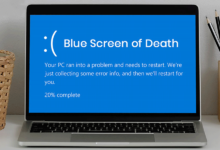چه قطعاتی از لپتاپ را می توانیم ارتقاء بدهیم | نحوه ارتقا پردازنده لپ تاپ
قبل از انجام هر نوع ارتقاء لپ تاپ، باید اطمینان حاصل کنید که لپتاپ تان سازگاری لازم را با ارتقاء دارد و همچنین تخصص و دانش فنی مورد نیاز را داشته باشید. همچنین، هزینه و زمان لازم برای ارتقاء همواره باید در نظر گرفته شود.
چه قطعاتی از لپتاپ را می توانیم ارتقاء بدهیم؟
قطعاتی که قابلیت ارتقاء در لپتاپها را دارند عبارتاند از:
۱. پردازنده (CPU):
لپ تاپها یکی از دستگاههای پرکاربرد در زندگی روزمره هستند و بسیاری از افراد از آنها برای کارهای روزمره، تحصیلی و تفریحی استفاده میکنند. همانطور که میدانید، یکی از اجزای مهم لپ تاپ که در روند عملکرد و سرعت آن تأثیرگذار است، CPU یا پردازنده مرکزی است. با ارتقاء پردازنده مرکزی لپ تاپ تان، میتوانید عملکرد، سرعت و قدرت پردازش دستگاه خود را بهبود بخشید. در این مقاله، مراحل و روش ارتقاء پردازنده مرکزی لپ تاپ را بررسی خواهیم کرد:
- تعیین نیازها: ابتدا باید نیازهای خود را بررسی کنید. مشخص کنید که چه کارهایی معمولاً با لپ تاپ خود انجام میدهید و کدام قسمتها از بهبود عملکرد بیشتری بهره میبرند. مثلاً آیا نیاز به پردازش گرافیکی بالا دارید یا میخواهید برنامهها و بازیهای سنگینی را اجرا کنید.
- سازگاری: مطمئن شوید که پردازندهی جدیدی که قصد دارید خریداری کنید، با لپ تاپ شما سازگار است و قابلیت جایگزینی دارد. بررسی کنید که آیا پردازندهی جدید دارای فیزیکی سازگار با مادربورد لپتاپ شماست یا خیر؟
- تهیه پردازنده: پس از بررسی سازگاری، پردازندهی جدید را تهیه کنید. این پردازنده میتواند از یک فروشگاه قطعات کامپیوتری محلی یا اینترنتی خریداری شود. قبل از خرید، از اطلاعات فنی پردازندهی مورد نظر مطلع شوید و مطمئن شوید که با نیازهای شما سازگار است.
- باز کردن لپتاپ و جایگزینی پردازنده: این مرحله باید با احتیاط و دقت انجام شود. قبل از هر کاری، ابتدا برق و باتری لپ تاپ را درآورید. سپس باز کردن قسمت پشتی لپ تاپ را شروع کنید و با استفاده از ابزارهای مناسب و با دقت، پردازندهی قدیمی را جدا کنید، و پردازندهی جدید را در جای خود قرار دهید. مطمئن شوید که جا به جا کردن درستی را دارید.
- بستن لپ تاپ و تست: پس از جایگزینی پردازنده، لپ تاپ را ببندید و آن را روشن کنید. از طریق برنامهها و بررسی عملکرد دستگاه، مطمئن شوید که پردازنده به درستی تعویض شده است و هیچ مشکلی پیش نمیآید.
بنابراین، ارتقا CPU لپ تاپ شما با توجه به نیازها، سازگاری و مراحل بالا امکانپذیر است. با انجام این مراحل، میتوانید عملکرد لپ تاپ خود را بهبود بخشید. اما نکته مهمی که باید در نظر داشته باشید این است که عملیات ارتقاء پردازنده، توسط فرد متخصص انجام شود یا در صورت نیاز، از تعمیرکار مجاز سازنده دستگاه خود کمک بگیرید.

۲. حافظه رم (RAM):
در صورتی که لپتاپ تان دارای حافظه رم کمتری است، میتوانید با ارتقاء آن، توانایی اجرای برنامههای بیشتر و سرعت عملکرد سیستم را افزایش دهید.
در ادامه توضیح خواهیم داد که شما چگونه می توانید RAM لپ تاپ خود را ارتقاء دهید:
- تعیین نیازهای خود: ابتدا باید نیازهای خود را بررسی کنید. مشخص کنید چه تعداد و نوع برنامه هایی را استفاده می کنید که بیشترین توان پردازش را می طلبد. همچنین در نظر داشته باشید که سیستم عامل، برنامه ها و روند کاری شما نیاز به چه مقدار RAM دارند.
- سازگاری: قبل از خرید RAM جدید، مطمئن شوید که رم با لپ تاپ شما سازگار است. بررسی کنید که لپ تاپ شما چه نوع RAM را پشتیبانی می کند (مثلاً DDR3 یا DDR4) و حداکثر حافظه قابل پشتیانی را دارا است.
- خرید RAM: به یک فروشگاه قطعات کامپیوتری محلی یا آنلاین بروید و RAM مورد نظر خود را خریداری کنید. حتی می توانید از سایت های معتبر فروشگاه هایی مانند امازون نیز استفاده کنید.
- باز کردن لپ تاپ: اولین قدم برای ارتقاء RAM لپ تاپ، باز کردن آن است. قبل از بازکردن لپ تاپ، لپ تاپ خاموش کرده و آن را از برق جدا کنید.
- یافتن اسلات RAM: اسلات RAM در حاشیه مادربورد لپ تاپ واقع شده است. شما باید مشخص کنید کدام شیار خالی است و در آن قرار گیرد یا در صورتی که هیچ شیاری خالی ندارید، باید یکی از شیارهای قدیمی را جا به جا کنید.
- نصب RAM جدید: RAM جدید را با دقت وزن کنید و سپس در جای آن، در اسلات قرار دهید. با فشار دادن به طور همزمان روی دو فلپ سمت بالا و پایین رم، رم را به آرامی جا به جا کنید. رم باید به خوبی و به طور کامل در شیار قرار بگیرد و کلیپ رم بر جای خود باشد.
- بستن لپ تاپ و روشن کردن: درب لپ تاپ را ببندید و آن را روشن کنید. لپ تاپ باید RAM جدید را تشخیص داده و آن را به درستی استفاده کند. شما می توانید این کار را با چک کردن میزان RAM قابل استفاده در سیستم عامل انجام دهید.
همیشه بهتر است از یک تکنسین مجرب کمک بگیرید یا توسط شرکت سازنده لپ تاپ اینکار انجام شود، به خصوص در صورتی که لپ تاپ شما دارای گارانتی است.
۳. هارد دیسک (Hard Disk):
ارتقای هارد دیسک لپ تاپ میتواند به طور قابل توجهی سرعت و عملکرد دستگاه را افزایش دهد. در این مقاله، ما به برخی از روشهای مختلف برای ارتقاء هارد دیسک لپ تاپ میپردازیم.
– جایگزینی هارد دیسک با یک SSD
SSD (Solid State Drive) به جای هارد دیسک (HDD) میتواند عملکرد لپ تاپ را به طور چشمگیری بهبود بخشد. SSD به دلیل استفاده از حافظههای نهان به جای قرائت دادهها از دیسک چرخان به صورت الکترونیکی کار میکند و این باعث میشود که سرعت انتقال دادهها و عملکرد سیستم به طور قابل توجهی افزایش یابد. همچنین، SSD ها نسبت به هارد دیسک ها در برابر ضربه و لرزشات بیشتر مقاوم هستند.
– ارتقای هارد دیسک با یک هارد دیسک با سرعت ۷۲۰۰ دور در دقیقه
اگر شما نمیخواهید هزینه خرید یک SSD را پرداخت کنید، بهترین راه برای ارتقای هارد دیسک، استفاده از یک هارد دیسک با سرعت ۷۲۰۰ دور در دقیقه است. این نوع هارد دیسک ها در مقایسه با هارد دیسک های معمولی با سرعت ۵۴۰۰ دور در دقیقه، سرعت خواندن و نوشتن دادهها را به طور قابل ملاحظهای افزایش میدهند.
– تمیز کردن و بهینهسازی هارد دیسک
تمیز کردن و بهینهسازی هارد دیسک نیز میتواند به عملکرد لپ تاپ کمک کند. برنامههای مختلفی همچون CCleaner و Defraggler میتوانند به شما در این زمینه کمک کنند. با تمیز کردن هارد دیسک و حذف فایلهای اضافی و غیرضروری، فضای بیشتری در هارد دیسک موجود خواهد شد که میتوانید از آن استفاده کنید. همچنین با بهینهسازی هارد دیسک و رفع فایلهای پراکنده، سرعت خواندن و نوشتن دادهها بهبود مییابد.
– استفاده از یک HDD External
استفاده از یک HDD External نیز میتواند به عملکرد لپ تاپ کمک کند. با اتصال یک HDD External به لپ تاپ، میتوانید فضای ذخیرهسازی خود را افزایش دهید و فایلهای خود را به راحتی انتقال دهید. همچنین، با استفاده از یک HDD External با سرعت بالا، میتوانید سرعت انتقال دادهها را نیز بهبود بخشید.
به طور کلی، ارتقای هارد دیسک لپ تاپ میتواند عملکرد و سرعت دستگاه را بهبود بخشد. بهترین راه برای ارتقای هارد دیسک، استفاده از یک SSD است، اما اگر نمیخواهید هزینه خرید یک SSD را پرداخت کنید، استفاده از یک هارد دیسک با سرعت ۷۲۰۰ دور در دقیقه نیز میتواند به شما کمک کند. همچنین، افزایش حافظه RAM و تمیز کردن و بهینهسازی هارد دیسک نیز میتواند به عملکرد لپ تاپ کمک کند.
۴. کارت گرافیک (GPU):
شما می توانید GPU لپ تاپ خود را نیز ارتقاء دهید. این نوع ارتقاء ممکن است به طور معمول محدودتر و مشکلات بیشتری نسبت به ارتقای RAM داشته باشد و امکان آن همیشه وجود ندارد. اما در زیر توضیحاتی در مورد نحوه احتمالی ارتقای GPU لپ تاپ برایتان بیان می کنیم:
- بررسی قابلیت ارتقاء: ابتدا باید بررسی کنید که لپ تاپ شما قابلیت ارتقای GPU دارد یا خیر. برخی از لپ تاپ ها قابلیت تعویض GPU را ندارند و یا تنها قابل استفاده از GPU های یکسان برای خرید بیشتری هستند. بنابراین، مطمئن شوید که لپ تاپ شما قابلیت ارتقای GPU دارد.
- خرید GPU جدید: اگر لپ تاپ شما قابلیت تعویض GPU دارد، شما می توانید یک GPU جدید خریداری کرده و آن را نصب کنید. برای یافتن یک GPU جدید، به یک فروشگاه قطعات کامپیوتری محلی یا آنلاین بروید و GPU مورد نظر خود را خریداری کنید. بر اساس مدل لپ تاپ شما، شاید نیاز به خرید GPU های منحصر به فرد یا GPU هایی با نسل های خاص داشته باشید.
- باز کردن لپ تاپ: قبل از بازکردن لپ تاپ، اطمینان حاصل کنید که لپ تاپ خاموش است و آن را از برق جدا کرده اید.
- نصب GPU جدید: باید پنل بالای لپ تاپ را باز کنید تا به GPU قدیمی دسترسی پیدا کنید. شما باید GPU قبلی را باز کنید و GPU جدید را در جای آن قرار دهید. برخی از لپ تاپ ها به سختی قابل دسترسی هستند و فرایند ارتقغا ممکن است پیچیده باشد. در این مورد بهتر است از خدمات تعمیرات حرفه ای استفاده کنید.
- بستن لپ تاپ و روشن کردن: پس از نصب GPU جدید، بستن پنل بالای لپ تاپ را انجام دهید و آن را روشن کنید. لپ تاپ باید GPU جدید را به درستی تشخیص داده و درایور های مورد نیاز را نصب کنید.
به هر حال، توصیه ما این است که در هر زمان که قصد ارتقای GPU لپ تاپ خود را داشته باشید، با استفاده از تعمیرکاران حرفه ای اینکار را انجام دهید زیرا این کار ممکن است سخت باشد و در صورت ناسازگاری یا عدم توانایی در نصب صحیح، ممکن است به سخت افزار لپ تاپ آسیب بزنید. همچنین بهتر است در نظر داشته باشید که تعمیرات شما، ممکن است گارانتی لپ تاپ را از بین ببرد.
۵. باتری:
باتری یکی از عوامل مهم در استفاده قابل حمل و بدون نیاز به شارژ مداوم است. با تعویض باتری با ظرفیت بالاتر میتوانید عمر باتری و دوام لپتاپتان را افزایش دهید.
البته، نهایتاً می توانید باتری لپ تاپ خود را ارتقاء دهید، اما این کار معمولاً به صورت مستقیم و سهولت انجام نمی شود. باتری لپ تاپ ها در درون دستگاه قرار دارد و قابلیت تعویض آن به صورت سریع و آسان وجود ندارد. با این حال، در زیر راهکارهایی برای بهینه سازی و افزایش طول عمر باتری لپ تاپ برایتان بیان می کنیم:
- تنظیمات مصرف انرژی: ابتدا به تنظیمات مصرف انرژی لپ تاپ خود مراجعه کنید و آن را برای صرفه جویی در مصرف باتری تنظیم کنید. از جمله تنظیماتی که می توانید انجام دهید، خاموش کردن نور پشت صفحه کلید، کاهش روشنایی صفحه نمایش، غیرفعال کردن واحد پردازش غیرضروری و اتصالات بی سیم هنگام عدم استفاده و تنظیم زمان خاموش شدن خودکار صفحه نمایش است.
- عدم استفاده از برنامه های بی استفاده: برخی از برنامه ها در پس زمینه زمانی که لپ تاپ خاموش است همچنان در حال اجرا هستند و انرژی را از باتری مصرف می کنند. بررسی و بستن این برنامه ها می تواند به طول عمر باتری کمک کند. همچنین حذف برنامه هایی که به طور دائمی استفاده نمی کنید می تواند بهینه کننده باشد.
- بررسی و تعویض باتری: در صورتی که باتری لپ تاپ شما قدیمی و پایین است، ممکن است بتوانید آن را تعویض کنید. اما برای تعویض باتری لپ تاپ، باید باتری مشابهی را برای لپ تاپ خود پیدا کنید و سپس آن را به سادگی جایگزین کنید. همچنین در نظر داشته باشید که تعویض باتری ممکن است به از دست رفتن گارانتی لپ تاپ منجر شود.
- استفاده از برنامه های مدیریت باتری: برخی از برنامه ها و نرم افزار هایی وجود دارند که به کمک مدیریت بهینه باتری لپ تاپ شما کمک می کنند. این برنامه ها می توانند فعالیت های مصرفی بیشتر را کاهش دهند و باتری را به بهترین حالت ممکن نگه دارند.
- استفاده از منابع افزایش طول عمر باتری: برخی از لپ تاپ ها دارای منابعی هستند که به شما اجازه می دهند طول عمر باتری را افزایش دهید. برخی از این منابع شامل قطع کردن اتصالات بی سیم زمانی که از آنها استفاده نمی کنید، کاهش صوت و همچنین کاهش تنوع صوت و مجهز سازی اختیاری به برنامه ها و سیستم عامل است.

مهمترین چیز در ارتقای باتری لپ تاپ شما قدرت تمرکز است. ترکیب این روش ها با هم می تواند به محدود کردن مصرف باتری و افزایش طول عمر آن کمک کند. همچنین مهم است به خاطر داشته باشید که عملکردها و سیستمهای لپ تاپ ها متفاوت هستند، بنابراین بهتر است با نکات و راهکارهای مراجعه کنید که برای مدل خاص لپ تاپ شما پیشنهاد شده است.
چه قطعاتی از لپتاپ را می توانیم ارتقاء بدهیم
امتیاز سردبیر
مجموع امتیاز
نحوه ارتقا پردازنده لپ تاپ